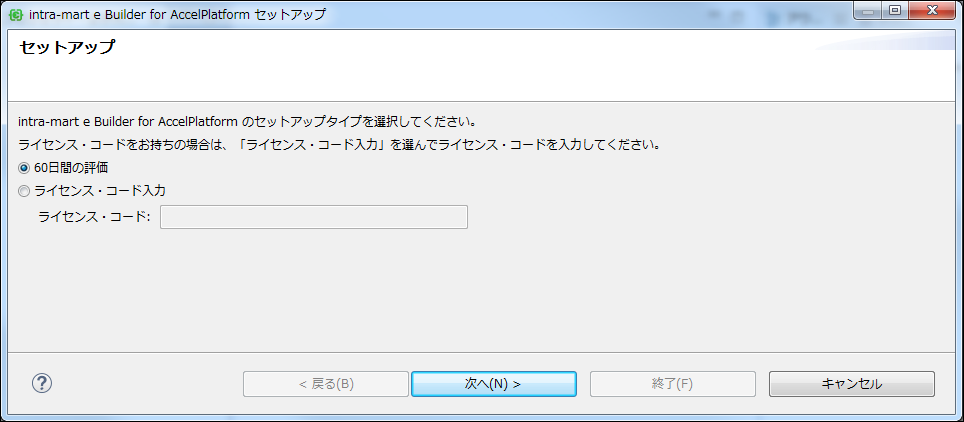e Builder のインストール¶
概要¶
Java のセットアップ¶
Java Development Kit の最新版をインストールし、Java コマンドが動作するように環境変数 PATH を設定してください。
コラム
intra-mart e Builder for Accel Platform 2023 Autumn 版より、e Builder の起動に必要な JRE は 17 に設定されました。※ eBuilder8.ini にて、-Dosgi.requiredJavaVersion に 17 が設定されています。コラム
e Builder を利用する際に、環境変数 PATH で JDK を指定できない場合は、e Builder をインストールしたフォルダにある eBuilder8.ini で以下のように -vm オプションを設定してください。※ -vm オプションは、-vmargs オプションより上に追加してください。(例)————————————–(省略)-vm<Javaのインストールパス>/bin/javaw.exe-vmargs(省略)————————————–
e Builder のインストール¶
「 eBuilder8-win32.win32.x86_64.zip 」を任意のフォルダに展開してください。
コラム
最新版は、「 プロダクトファイルダウンロード 」から入手できます。※ ダウンロードには製品のライセンスが必要です。
e Builder の起動とセットアップ¶
コラム
起動できない場合、Java のセットアップが正しく完了できていない可能性があります。環境変数の PATH 等、再度設定内容を確認してください。コラム
intra-mart e Builder for Accel Platform 2018 Winter 版より、メモリサイズのデフォルト値が変更されています。メモリサイズは、eBuilder8.ini にて以下の様に設定されていますので、ご利用の環境に合わせて変更してください。————————————–(省略)-Xms512m-Xmx4096m(省略)————————————–